V modulu "Stranke" na dnu je zavihek "Delo s strankami" , v katerem lahko načrtujete delo z zgoraj izbrano stranko.
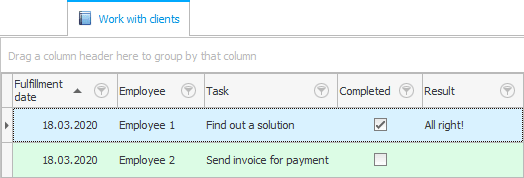
Za vsako delo je mogoče opaziti ne samo to "je treba opraviti" , ampak tudi prinesti "rezultat izvedbe" .
Uporaba ![]() filtrirati po stolpcu "Končano" za prikaz samo neuspešnih opravil, če je potrebno.
filtrirati po stolpcu "Končano" za prikaz samo neuspešnih opravil, če je potrebno.
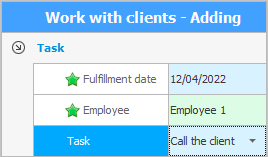
Ko dodajate vrstico, navedite podatke o nalogi.
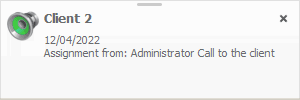
![]() Ko je dodano novo opravilo, odgovorni uslužbenec vidi pojavno obvestilo , da takoj začne z izvajanjem. Takšna obvestila znatno povečajo produktivnost organizacije.
Ko je dodano novo opravilo, odgovorni uslužbenec vidi pojavno obvestilo , da takoj začne z izvajanjem. Takšna obvestila znatno povečajo produktivnost organizacije.
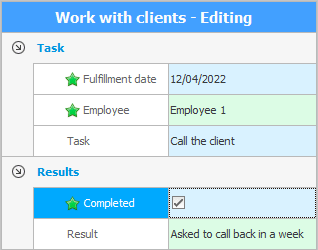
Ko urejate , lahko potrdite polje » Končano «, da zaprete opravilo. Prav tako je mogoče navesti rezultat opravljenega dela.
Naš program temelji na principu CRM (Customer Relationship Management) , kar pomeni 'Upravljanje odnosov s strankami'. Načrtovanje primerov za vsako stranko je zelo priročno v različnih primerih.
Vsak zaposleni si bo lahko sestavil načrt dela za vsak dan, da ne bo ničesar pozabil, tudi če bo moral delati z ogromnim številom strank.
Naloge lahko dodate ne samo zase, ampak tudi za druge zaposlene, kar izboljša interakcijo osebja in poveča produktivnost celotnega podjetja.
Navodila vodje svojim podrejenim lahko dajejo brez besed, tako da je enostavno slediti njihovemu izvajanju.
Izboljšana zamenljivost. Če je en zaposleni bolan, drugi vedo, kaj je treba storiti.
Novega zaposlenega je enostavno in hitro posodobiti, prejšnjemu ni treba prenesti svojih zadev ob odpuščanju.
Roki so nadzorovani. Če eden od delavcev zamuja z izvedbo določenega dela, je to vsem takoj vidno.
Ko imamo načrtovane stvari zase in za druge zaposlene, kje lahko vidimo načrt dela za določen dan? In si ga lahko ogledate s pomočjo posebnega poročila "Delo" .
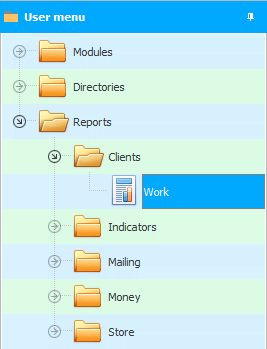
To poročilo ima vhodne parametre.
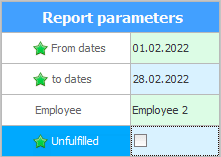
Najprej z dvema datumoma označimo obdobje, za katerega si želimo ogledati opravljeno ali načrtovano delo.
Nato izberemo zaposlenega , katerega naloge bomo prikazali. Če ne izberete zaposlenega, se prikažejo naloge za vse zaposlene.
Če je potrditveno polje ' Nedokončano ' označeno, bodo prikazana samo opravila, ki jih odgovorni zaposleni še ni zaključil.
Za prikaz podatkov kliknite gumb "Poročilo" .
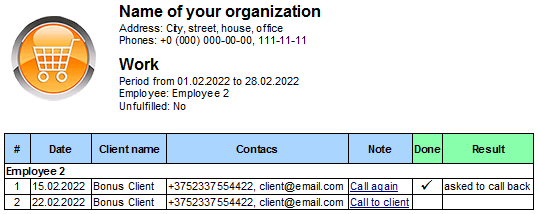
Samo poročilo ima hiperpovezave v stolpcu » Dodelitev «, ki so označene z modro. Če kliknete na hiperpovezavo, bo program samodejno poiskal pravega odjemalca in uporabnika preusmeril na izbrano opravilo. Takšni prehodi vam omogočajo, da hitro najdete kontaktne podatke za komunikacijo s stranko in enako hitro vnesete rezultat opravljenega dela.
Spodaj si oglejte druge koristne teme:
![]()
Univerzalni računovodski sistem
2010 - 2024